Ka dhex raadi qoraalka Gudaha Faylal badan oo PDF ah
Isticmaalka faylasha PDF waa la kordhiyay inta badan hay'adaha sababtoo ah waa qaabka faylka la door biday ee wadaaga dukumentiyada. Sababta ka danbeysa ayaa ah in faylka PDF uu xiran yahay oo aysan jirin cid kale oo wax ka beddeli karta ama bedeli karta waxa ku jira faylka PDF . Markaa dhaawac shil ah ama aan la rabin looma samayn karo qaabka PDF , halkaas oo dukumeenti Word ah, qof kastaa uu isbeddel ku samayn karo. Waxay noqotay caado caadi ah oo dadka dhexdooda ah inay u isticmaalaan faylasha PDF doc warbixinadooda, warbixinadooda sanadlaha ah, daraasadaha akadeemiyadeed, buug-gacmeedyada isticmaaleyaasha, iwm.
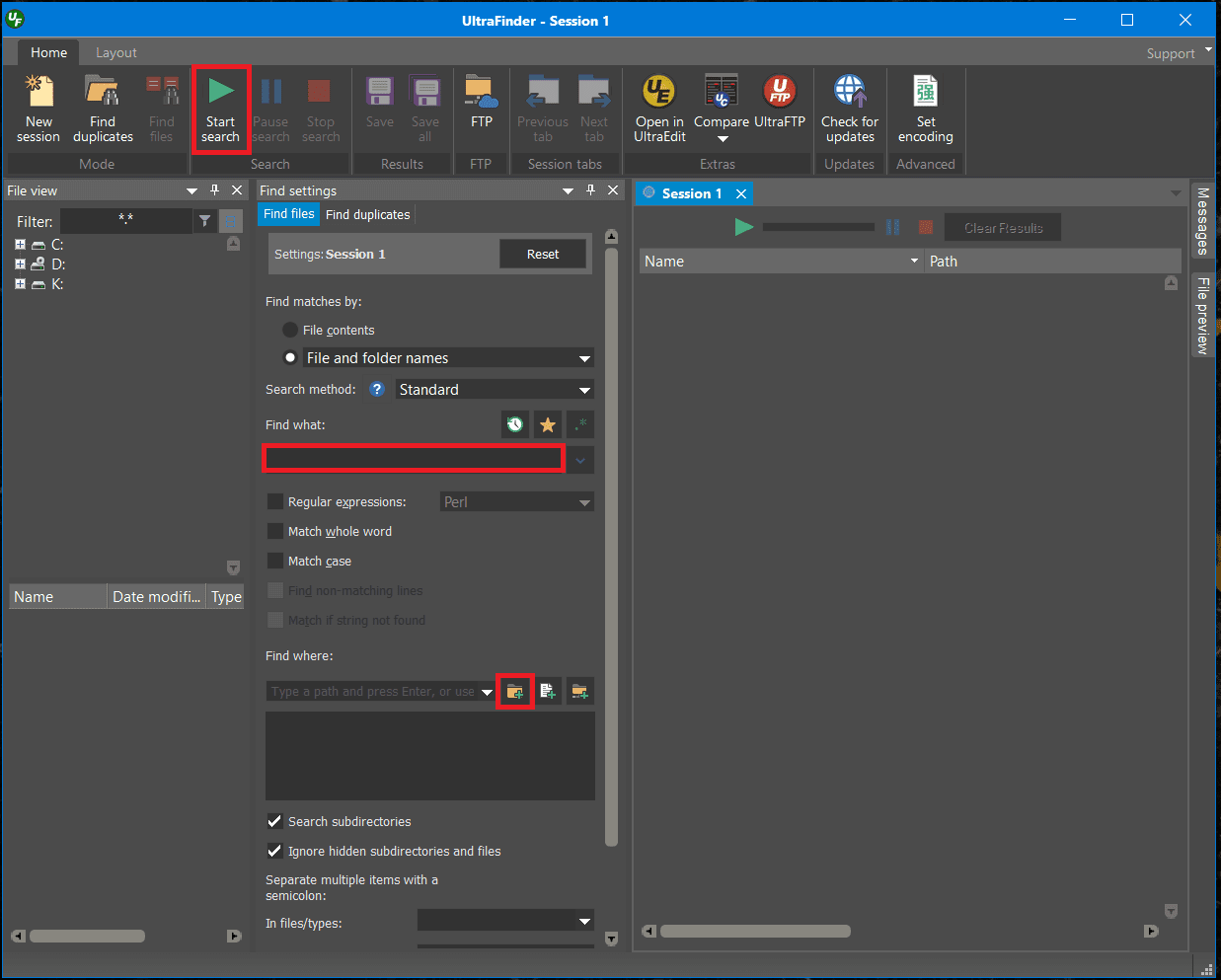
Laakiin maxaa dhacaya haddii aad isku mar la macaamilayso faylal badan oo PDF ah oo aad rabto inaad mowduuc gaar ah ka raadiso? Ma waxaad mid mid u furi doontaa fayl kasta oo PDF ah oo ma raadin doontaa mawduuc gaar ah? I rumayso(Believe) , habkani wuxuu qaadan lahaa waqti badan mana aha mid u qalma dadaalka. Haddaba su'aasha ayaa soo baxaysa, waa maxay beddelka? Hagaag(Well) , ha ka welwelin maqaalkan waxaan ku qori doonaa habab kala duwan oo lagu raadiyo qoraalka gudaha faylal badan oo PDF ah. On Windows PC , raadinta mawduuc gaar ah ayaa ku fudud dukumeenti Word ah sida Windows ayaa tilmaamaysa dhammaan qoraalka ku jira faylka Word laakiin isku mid maaha.PDF files.
Ka dhex raadi qoraalka Gudaha Faylal badan oo PDF ah(Text Inside Multiple PDF Files)
Habka 1: Isticmaalka Adobe Acrobat Reader
Adobe Reader waa aaladda ugu badan ee loo isticmaalo gelitaanka faylasha PDF ee (PDF)Windows PC . Haddaba si aad u furto faylasha PDF -ka ah kombayutarka, marka hore waxaad u baahan tahay inaad soo dejiso oo aad rakibto Adobe Acrobat Reader(download & install Adobe Acrobat Reader) . Si aad mowduuc ama qoraal uga raadiso faylal badan oo PDF ah, waxaad u baahan tahay inaad adeegsato astaanta “ Adobe PDF search ”.
1. Si aad u furto Sanduuqa Raadinta Sare(Advanced Search Box) , waxaad u baahan tahay inaad u gudubto qaybta Edit ka oo dooro Advanced Search menu ama si fudud u riix furayaasha " SHIFT+CTRL+F ".

2. Marka xigta, geli ereyga raadinta (ama mawduuca) aad raadineyso ee sanduuqa raadinta(Search) . Dooro ikhtiyaarka " Dhammaan dukumentiyada PDF ee ku jira(All PDF Documents in) " ee hoos yimaada cinwaanka " Xaggee(Where) aad jeceshahay inaad ka raadiso".

3. Hadda baadho meesha ay yaalliin dhammaan faylalka PDF -ka ah ee ku kaydsan buug gaar ah oo dooro goobtaas kadibna guji badhanka raadinta. (Search button. )
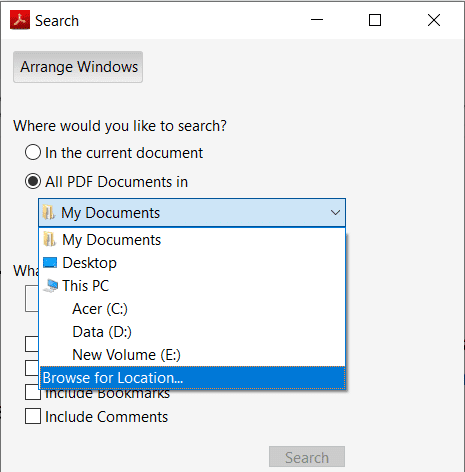
Fiiro gaar ah: Waxa kale oo aad dooran kartaa wax kasta oo kale oo shuruudaha filter raadinta sida ku dar faallooyinka(Include Comments) , Case-sensitive , iwm. Haddii aadan arki karin filtarrada raadinta ka dibna riix xiriirka Show More Options ee hoose ee guddiga.
4. Kadib waxaad dib u eegi kartaa natiijooyinka marka ay ka soo muuqdaan shaashaddaada.
Habka 2: Ka raadi qoraalka gudaha faylal badan oo PDF ah adoo isticmaalaya Foxit Reader
Sida Adobe Acrobat Reader , software-kan sidoo kale waxaa loo isticmaalaa in lagu galo faylasha PDF . Foxit Reader waxay leedahay astaamo horudhac ah oo ay dadku doorbidayaan inay tan isticmaalaan halkii Adobe Acrobat Reader . Haddii aad hore u rakibtay Foxit Reader(installed Foxit Reader) , waxaad raaci kartaa tillaabooyinka hoos ku xusan si aad u hesho qoraalka aad ka raadinayso faylal badan oo PDF ah:
1. Ka fur Foxit Reader nidaamkaaga.
2. Guji summada raadinta galka(folder search) ku taal dhanka midig ee sare ee sanduuqa raadinta.
3. Daaqada pop-up ayaa ka furmaysa dhanka midig ee shaashadda. Dooro dhammaan dukumeentiyada PDF(All PDF Documents in) oo dooro Hagaha(Directory) meesha aad rabto inaad ka baadho faylal badan oo PDF ah.

4. Marka xigta, ku qor Keyword-ka(type the Keyword) aad rabto inaad raadiso oo guji badhanka raadinta(Search) .
5. Waxaad awoodi doontaa inaad ku aragto natiijada raadinta ee shaashaddaada.
Sidoo kale akhri: (Also read:) Fix Aan awoodin inuu furo faylasha PDF gudaha Internet Explorer(Fix Unable to open PDF files in Internet Explorer)
Habka 3: Ka raadi qoraalka gudaha faylal badan oo PDF ah adoo isticmaalaya Ultrafinder
Ultrafinder waa aaladda ugu fiican ee raadinta oo leh sifada raadinta hore. Waad raadin kartaa waxa ku jira xitaa haddii aadan awoodin inaad ka hesho faylka PDF -ka ee darawalkaaga ama aad illowday magaca faylka ee PDF . Laakiin waa inaad xasuusataa waxa ku jira faylka PDF ee aad rabto inaad raadiso.(PDF)
Si aad qoraal uga dhex raadiso PDF badan , raac tillaabooyinka hoose:
1. Soo deji oo ku rakib Ultrafinder ka link this(from this link) .
2. Fur codsiga Ultrafinder .
3. U gudub si aad u hesho ikhtiyaarka faylka(Find File) hoostiisa Find settings tab.
4. Hadda dooro badhanka raadiyaha ku jira File content(File contents) haddii aad rabto in aad ka dhex baadho waxa ku jira faylalka PDF ama dooro File and folder names option haddii aad rabto in aad ka dhex baadho faylalka ama galka kombayutarkaga.
5. Xaaladeena, dooro badhanka raadiyaha ee waxyaabaha ku jira faylka(File contents) oo ku qor raadintaada (ama mawduuc gaar ah ama cinwaan) hoosta Find What search box.
6. Hadda dhagsii calaamadda Faylka ku dar(Add Folder icon) ee ka hooseysa Find Where search bar si aad u dooratid Drive - ka hoostiisa oo aad rabto inaad ka raadiso waxyaabaha ku jira faylal badan oo PDF ah.

7. Ka dooro In files/types dropdown ka dooro *.pdf .
8. Kadib markaad sii waddo tillaabada kore dhagsii badhanka raadinta Start si(Start search button) aad u raadiso faylka sida hoos ku cad.
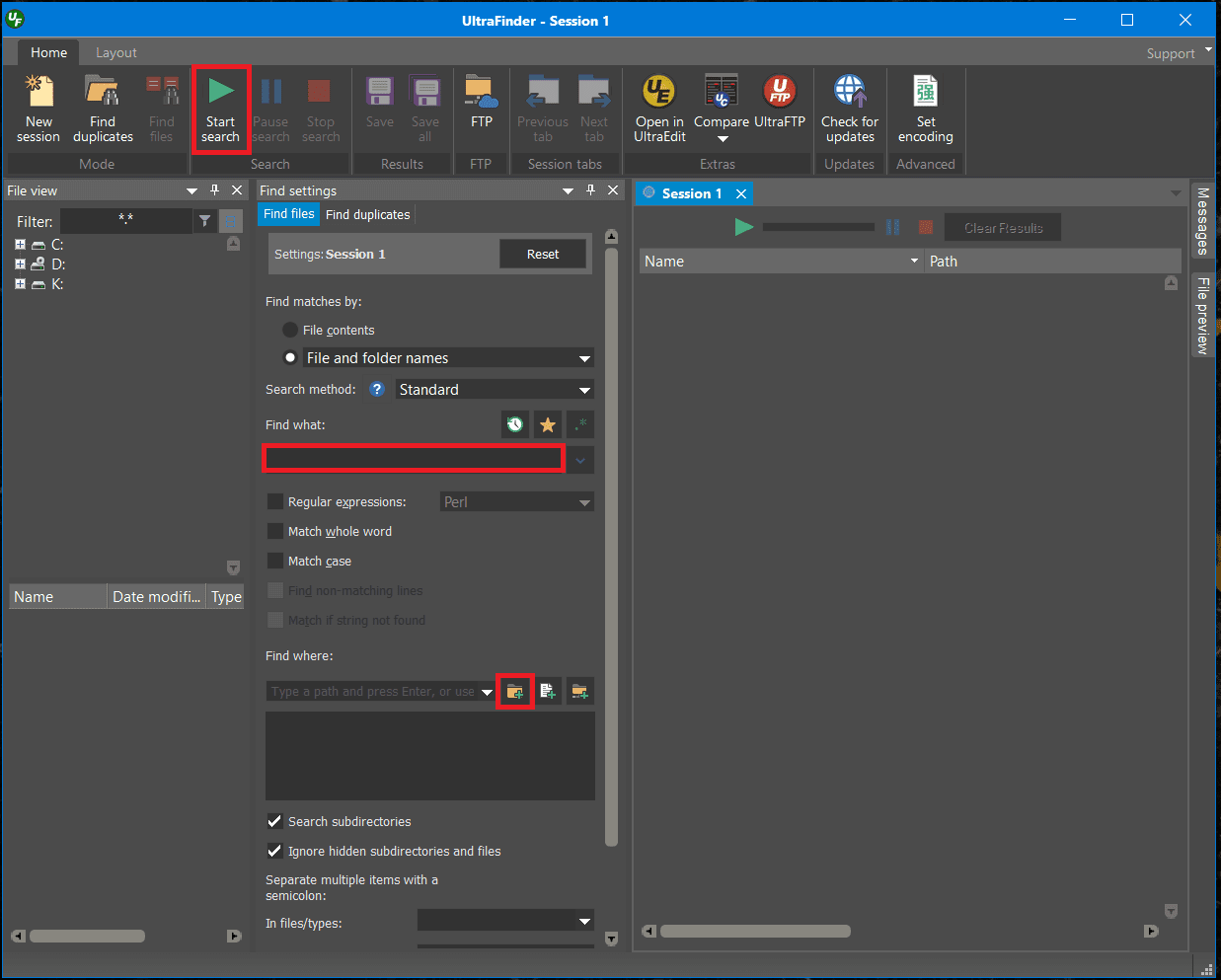
Taasi waa sidaas, natiijadaada raadinta waxaa lagu soo bandhigi doonaa hoosta tabka Kulanka(Session) ee dhinaca midig ee daaqadda.
Habka 4: Isticmaal SeekFast
SeekFast , dhanka kale, waa codsi aad u wanaagsan in lagu raadiyo erey gaar ah oo hoos yimaada faylal badan oo PDF ah.
1. Waxaad si fudud uga soo dejisan kartaa FindFast halkan(here) .
2. Marka xigta, fur codsiga oo ku qor su'aalaha raadinta sanduuqa raadinta, soo bandhig meesha ugu sareysa ee daaqada SeekFast .
3. Hoos sanduuqa raadinta, dhagsii badhanka Browse oo u gudub galka meesha ay ku jiraan faylasha PDF -gaagu . Dooro galkaas gaarka ah oo guji OK.
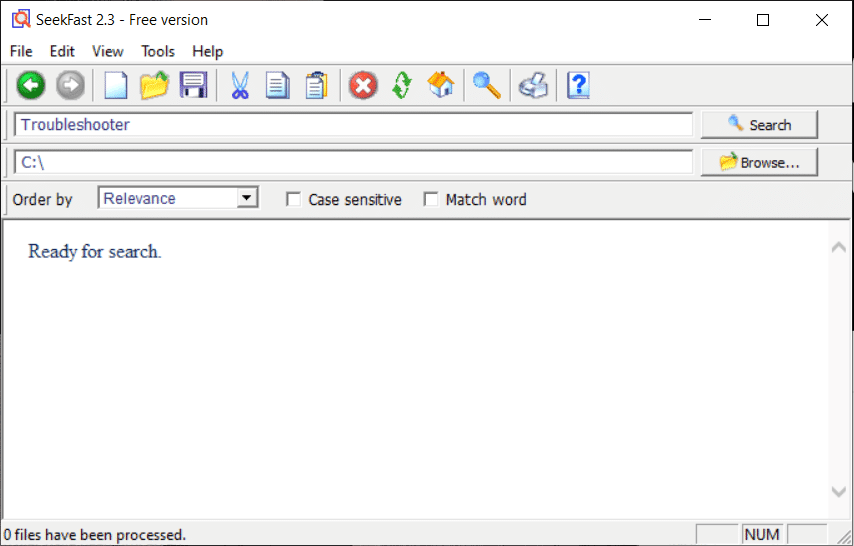
4. Ugu dambeyntii, dhagsii badhanka raadinta(Search) .
Habka 5: Ka raadi qoraalka gudaha faylal badan oo PDF ah adoo isticmaalaya Windows Search
In kasta oo feylasha PDF -ga aan lagu tilmaamin Windows File Explorer , laakiin waxaad weli isticmaali kartaa raadinta Windows si aad qoraal uga dhex raadiso faylal badan oo (Windows)PDF ah. Waxa kaliya oo aad u baahan tahay inaad sameyso waa inaad u ogolaato faylasha PDF inay noqdaan index gudaha Raadinta Windows(Windows Search) . Si aad sidaas u samayso, raac tillaabooyinka hoose:
1. U gudub Bilow Menu Search Bar(Start Menu Search Bar) oo raadi xulashooyinka indexing( Indexing options) . Guji(Click) natiijada raadinta si aad u furto.

2. Daaqadda xulashada tusmaynta ayaa soo bixi doonta, guji badhanka Advanced .

3. Hadda, u beddel nooca File tab, hoos u rog oo raadi ikhtiyaarka PDF . Calaamadee ikhtiyaarka PDF oo (Checkmark the PDF)dooro tusaha Properties iyo File Content raadiyaha(select the Index Properties and File Contents radio button) xagga hoose ka dibna riix OK.

4. Marka xigta, waxaad u baahan tahay inaad ku darto galka PDF liiska tusmooyinka. Si aad sidaas u sameyso, dhagsii badhanka wax ka beddelka(Modify) ka dib dooro galka meesha ay ku yaalliin PDF-yadaadu oo dhagsii badhanka OK . Tani waxay si guul leh ugu dari doontaa galka la doortay ee tusmaynta faylasha PDF .
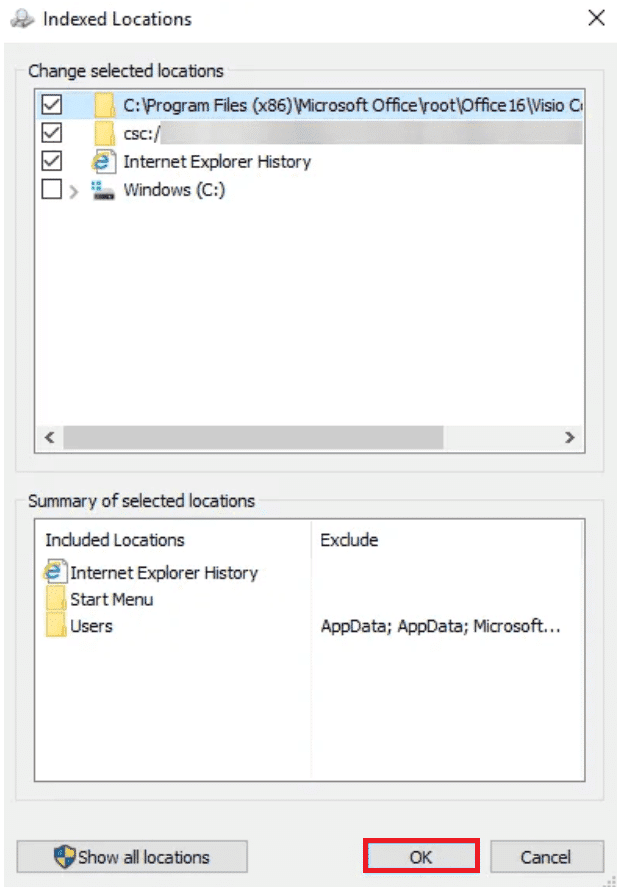
5. Marka tusmaynta faylasha PDF la dhammeeyo, waxaad hal mar ka raadin kartaa mawduuca gaarka ah ama qoraalka faylal badan oo PDF ah adigoo isticmaalaya File Explorer Search .
Fiiro gaar ah: (Note: )Hubi(Make) in wax kasta oo aad ka raadinayso gudaha faylasha PDF ay u kaydsan yihiin qaab qoraal ah sababtoo ah waxa ku jira waa qaab muuqaal ah markaa ma awoodi doontid inaad raadiso qoraal ama macluumaad gaar ah adigoo isticmaalaya mid ka mid ah hababka kor ku xusan. Dhab ahaantii, haddii nuxurku yahay qaabka sawirka, qofna kuma caawin karo inaad wax ka raadiso faylasha PDF .
Sidoo kale Akhri: (Also Read:) Sida loo Geliyo PDF Dukumeenti Word ah(How to Insert a PDF into a Word Document)
Dadka sida caadiga ah wax ka qabta faylal badan oo PDF ah sida aqoonyahannada tacliinta, cilmi-baarayaasha, iwm waxay si fudud uga heli karaan mawduuca iyo qoraalka loo baahan yahay faylal badan oo PDF ah. Waxay si fudud u dhex mari karaan habka raadinta faylasha PDF ee waaweyn waxayna ka heli karaan qoraalka saxda ah faylka gaarka ah ee PDF .
Waxaan rajeyneynaa, hababka kor ku xusan waxay kaa caawin doonaan inaad si fudud u hesho qoraalkaaga faylal badan oo PDF ah. Si kastaba ha ahaatee, mararka qaarkood waxaa laga yaabaa inaad u baahato inaad isticmaasho app dhinac saddexaad ah si ay kaaga caawiso inaad si guul leh u qabato shaqada kore.
Related posts
Sida Loo Raadiyo Qoraal Gudaha Faylal badan oo PDF ah hal mar
Sida loo beddelo faylal badan oo badan oo ku jira Windows 10
Isku-dubarid Xisaabaadka Google Drive-ka ee Badan Windows 10
Sida loo xaqiijiyo daacadnimada faylasha ciyaarta Steam
Fix Ma Daabici Karo PDF Files-ka Adobe Reader
Hagaaji Faylasha Isha DISM Khalad lama heli karo
Sida Loo Saaro Dhamaan ama Dhowr Asxaabta Facebook-ga
Hagaaji Discord Go Live Aan Muuqan
Hagaaji io.netty.channel.AbstractChannel$AnnotatedConnectException Error in Minecraft
Sida loo Hagaajiyo Cilada Midaynta Git
Fix ma ciyaari karo MOV Files on Windows Media Player
Hagaha Dhamaystiran ee Habaynta Qoraalka Khilaafaadka
10ka Emulators Android ugu Wanaagsan Windows iyo Mac
Hagaaji qaladka Minecraft wuu ku guul daraystay inuu qoro qudaarta qudaarta
Soo hel oo ku beddel qoraalka faylal badan oo jumlad ah Windows 10
Decrypt EFS faylalka iyo faylalka sir ah gudaha Windows 10
5 Dariiqo oo Sawirada laga soo saaro PDF File
Ka dhex raadi faylal qoraal ah oo badan hal mar
8 Siyaabood Oo Lagu Hagaajiyo Khatarta Roobka 2 Ciyaartoy Badan Oo Aan Shaqeyn
Sidee loogu daraa sawirro badan hal sheeko oo Instagram ah?
